عادة ما تصلنا بعض الصور التي تتضمن بعض النصوص التي نتمنى لو كان في وسعنا نسخها واستخدامها فيما بعد، أو حتى الاستعانة بها في العمل في حال كانت تتضمن امتحاناً أو شيئاً متعلقاً بالعمل، يمكن الآن الاستفادة من هذه الخاصية على هواتف آيفون عبر اتباع خطوات بسيطة.
النسخ من صورة أو لقطة شاشة
حسب موقع "MakeTechEasier" الأمريكي، يمكن استخدام خاصية النص الحي أو تطبيق جوجل، بالإضافة إلى تطبيق الصور لنسخ نص من الصورة على هواتف الآيفون وبنقرة واحدة فقط، وذلك عبر الطرق التالية:
تطبيق الصور في الآيفون: تدعم بعض أنواع هواتف الآيفون الأخيرة ميزة تسمح للمستخدمين باستخدام النص الموجود على صورة معينة تحت اسم "Live Text"، هذه الخاصية تسمح بنسخ النص من صورة أو من لقطة شاشة عبر تطبيق الكاميرا، بالإضافة إلى إمكانية استخدامها في متصفح سفاري.
ميزة النص الحي تتوفر على أجهزة آيفون XS أو آيفون XR أو الإصدارات التي تعمل بنظام iOS 15 أو ما هو أحدث منه. تتوفر خاصية النص الحي أيضاً في بعض أنواع الآيباد وأجهزة ماك التي تعمل بنظام macOS Monterey أو macOS Ventura.
اتبع هذه الخطوات لتفعيل خاصية النص الحي على جهاز آيفون أو آيباد:

- افتح تطبيق الإعدادات على جهاز آيفون.
- انتقل إلى "عام General – اللغة والمنطقة Language & Region".
- فعِّل خاصية "النص الحي".
بعد تفعيل هذه الخاصية، اتبع هذه الخطوات لنسخ نص من صورة موجودة على الآيفون.
- افتح تطبيق الصور المدمج في الآيفون وافتح صورة النص الذي تريد نسخه.
- اضغط على أيقونة "النص الحي" في الأسفل من جهة اليمين. وبعدها سيحدَّد النص الموجود في الصورة. اضغط على "نسخ الكل" لنسخ النص كله.
- أو يمكنك الضغط مطولاً على كلمة من النص الذي تريد نسخه، واضبط التحديد يدوياً، ثم اضغط على "نسخ" التي ستظهر لك.
- افتح أي تطبيق تريد لصق النص فيه، واضغط مطولاً على المكان المنشود، ثم اختر "لصق".
استخدام تطبيق جوجل
في حال كان هاتفك لا يدعم خاصية النسخ الحي يمكنك الاستعانة بجوجل من أجل القيام بنفس الغرض، عبر التوجه إلى خاصية Google lens المدمجة مع تطبيق جوجل والتي تمكن من نسخ النص انطلاقاً من الصورة.
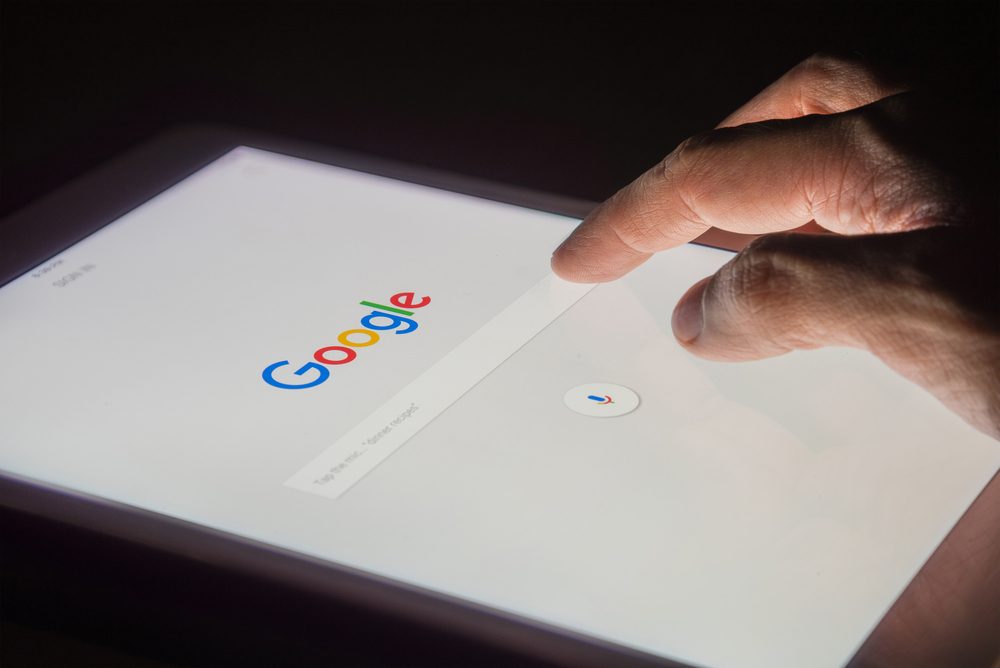
للقيام بنسخه انطلاقاً من هذه الخاصية المرجو اتباع الخطوات التالية:
- افتح تطبيق جوجل على هاتفك، ثم اضغط على علامة الكاميرا.
- توجه إلى أيقونة "المعرض" أسفل الشاشة.
- اختر الصورة المراد تحميل النص من خلالها.
- حدد النص الذي تريد نسخه.
- اضغط على نسخ.
الاعتماد على كاميرا الآيفون
يمكنك استخدام خاصية النص الحي في تطبيق الكاميرا الافتراضي على هاتفك لنسخ النص من أوراق مادية. وهذه الطريقة ممكنة أيضاً باستخدام الكاميرا الموجودة داخل تطبيقات آبل الأخرى، مثل الملاحظات للقيام بذلك اتبع هذه الخطوات:
- افتح تطبيق الكاميرا على جهاز الآيفون.
- وجّه الكاميرا نحو الورقة التي تريد نسخ نصها.
- اضغط مرة واحدة على النص من عدسة الكاميرا، ثم اضغط على أيقونة "النص الحي".
- اضغط على الكلمة الأولى من النص الذي تريد نسخه وحرك النقاط لتحديد النص المطلوب.. ثم اضغط على خيار "نسخ".
استخدام متصفح سفاري
يمكنك أيضاً استخدام ميزة النص الحي في متصفح سفاري الموجود على الآيفون للقيام بنسخ النصوص من الصورة والاحتفاظ بها عبر تطبيق بعض الخطوات البسيطة:
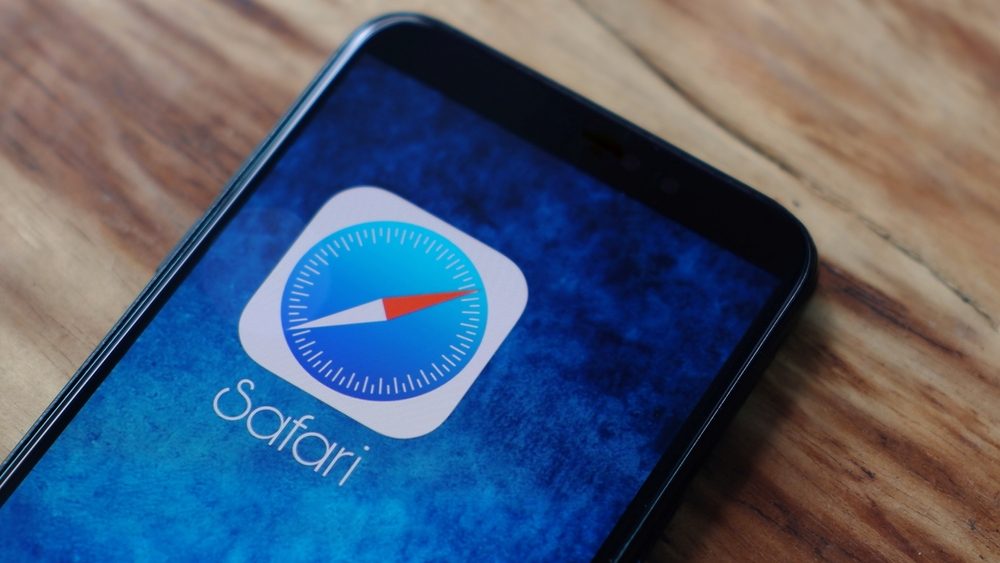
- افتح الصورة من المتصفح سفاري.
- اضغط مطولاً على النص للتحديد.
- في حال لم تنجح هذه الخطوة اضغط مطولاً في أي مكان في الصورة.
- حدد النص أو اضغط على تحديد الكل ثم بعدها على نسخ.
استخدام متصفح الكروم
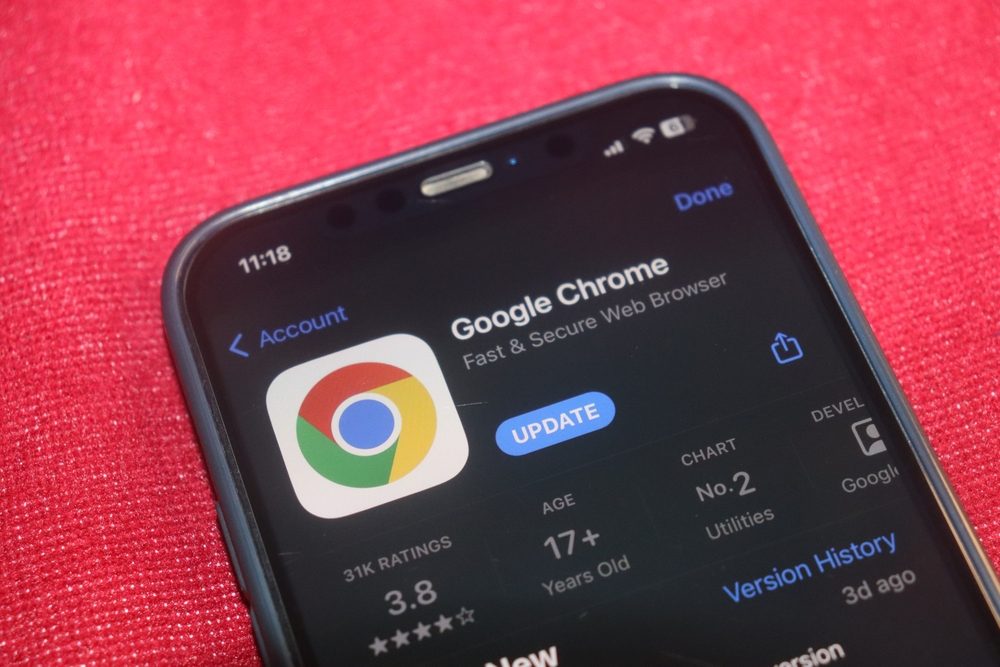
حسب نفس المصدر في حال كنت تفضل استخدام متصفح كروم التابع لشركة جوجل قد تكون هذه الخاصية الأفضل لنسخ الصور من فوق الصور، وذلك عبر القيام بهذه المراحل:
- افتح الصورة التي ترغب في نسخ نصها في متصفح كروم.
- اضغط مطولاً على الصورة وحدد "البحث عن الصورة على جوجل".
- سيفتح موقع عدسات جوجل. اضغط على علامة "نص Text" لتحديد النص في الصورة.
- اضغط مطولاً على النص وحدد النص الذي تريد نسخه.
- اضغط على "نسخ النص" في الجزء السفلي من الشاشة لنسخ النص من هذه الصورة.